- Instalación
$ sudo apt install sane sane-utils $ sudo apt install hplip- Yo tengo esta impresora escáner HP

- Yo tengo esta impresora escáner HP
- Debemos hacer las conexiones necesarias


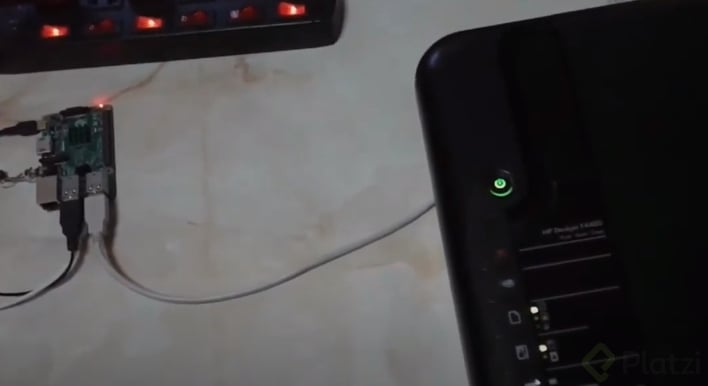
- Vemos si nuestro escaner esta conectado a la red
$ scanimage -L - Ver todas las opciones
$ scanimage -h - Escanear una imagen por defecto
$ scanimage >1.pdf - Ver progreso
$ scanimage --progress >1.pdf - Escanear con una buena resolución
$ scanimage --resolution 300 >1.pdf - Escanear con tamaño específico
$ scanimage -x 100 -y 100 >1.pdf - (-l=top left x) (-t=top left y)
$ scanimage -l 0mm -t 0mm >1.pdf
- Escanear con formato específico (En estos formatos no hay problemas)
$ scanimage --format=tiff >1.pdf
$ scanimage --format=tiff >1.pnm
- Convertir a jpg o png (rápido)
$ scanimage | convert - imagen.jpg
$ scanimage | convert - imagen.png
- PNG a tamaño al 50% del tamaño original
$ scanimage | convert --resize 50% imagen.png
$ scanimage | convert --resize 50% imagen.jpg
- Resoluciones
- Muy buena
$ scanimage --resolution 300 | convert - imagen.png - Regular
$ scanimage --resolution 200 | convert - imagen.png - mala
$ scanimage --resolution 100 | convert - imagen.png
- Script para escanear una y otra vez cuando presionemos la tecla ENTER
- Este es el contenido del script: scan.sh
#!/bin/bash for i in {1..1000} do read -p "Escaneo numero $i" scanimage --resolution 300 | convert - $i.jpg done - Le damos permisos de ejecución al script
$ chmod +x scan.sh - Ejecutar el script
$ ./scan.sh
- Este es el contenido del script: scan.sh
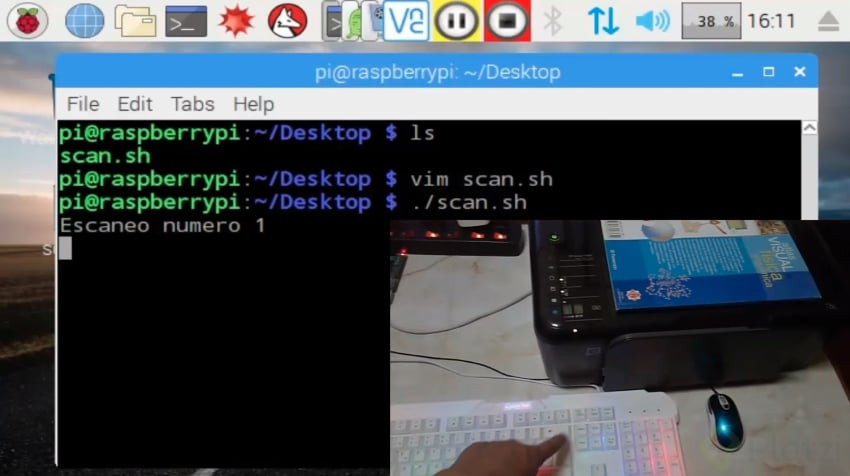
Introducción a Terminal y Línea de Comandos 2016
COMPARTE ESTE ARTÍCULO Y MUESTRA LO QUE APRENDISTE
0 Comentarios
para escribir tu comentario

